查看、管理和审核计划订单
本文介绍如何查看、管理和审核计划订单。
查看和管理计划订单
您可以在任何计划订单列表页上查看和管理计划订单。 根据要处理的计划订单的类型,转到以下位置之一:
- 主计划 > 工作区 > 主计划
- 主计划 > 主计划 > 计划订单
- 生产控制 > 生产订单 > 计划生产订单
- 采购 > 采购订单 > 计划采购订单
- 库存管理 > 入站订单 > 计划转移
- 库存管理 > 出站订单 > 计划转移
查看和编辑计划订单的状态
您可以使用每个计划订单的状态字段来帮助跟踪进度或更改计划订单的处理方式。 提供以下状态值:
- 未处理 –当主计划生成计划订单时,它们将处于本状态。 具有此状态的计划订单将在下一次计划运行期间删除。
- 已完成 –本状态指示计划订单已完成。 如果您决定不确认某一计划订单,可以将其状态手动更改为已完成。 请注意,系统以相同的方式对待未处理和已完成状态。
- 已审核 –本状态指示已审核确认计划订单。 如果要确认计划订单,可将其状态更改为已审核。 如果要保留对计划订单所做的编辑,或者打算确认计划订单,请将其状态更改为已审核。 状态为已审核的计划订单将被主计划视为固定供应和预期供应。 因此,在之后的主计划运行中不会对其进行修改或删除。 为实现此行为,计划逻辑会在主计划期间将状态为已审核的计划订单从旧计划版本复制到新计划版本。 请注意,状态为已审核的计划订单仅在特定主计划内视为供应。
要更改单个计划订单的状态,打开任何计划订单列表页,打开订单,然后执行以下步骤之一:
- 在常规快速选项卡上,更改状态字段的值。
- 在操作窗格的计划订单选项卡上,在流程组中,选择更改状态。
- 在操作窗格上,选择审核将订单标记为已审核。
要同时更改多个计划订单的状态,打开任何计划订单列表页,选中要更改的每个订单的复选框,然后执行以下步骤之一:
- 在操作窗格的计划订单选项卡上,在流程组中,选择更改状态。
- 在操作窗格上,选择审核将订单标记为已审核。
审核计划订单
审核计划订单是从计划订单创建确认订单过程中的可选步骤。
下图显示了如何使用分配给每个计划订单的状态值来实施审核工作流。 要实施审核流程,请按照上一节中所述为每个计划订单手动调整状态值。
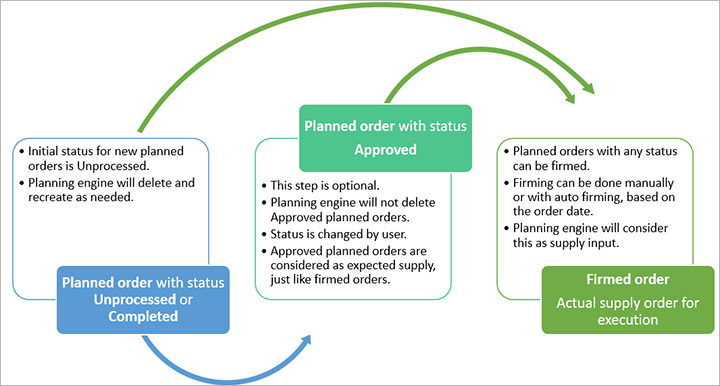
提示
我们建议您审核所有修改的计划订单。 否则,所做编辑将被下一次计划运行忽略和覆盖。